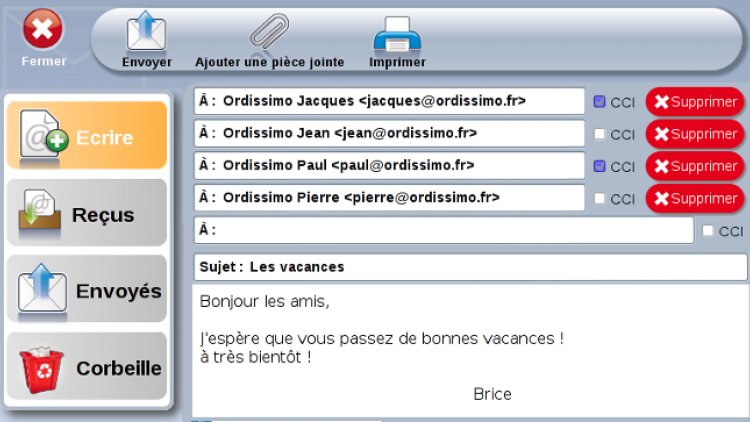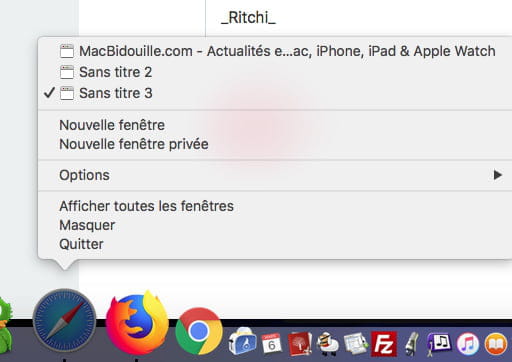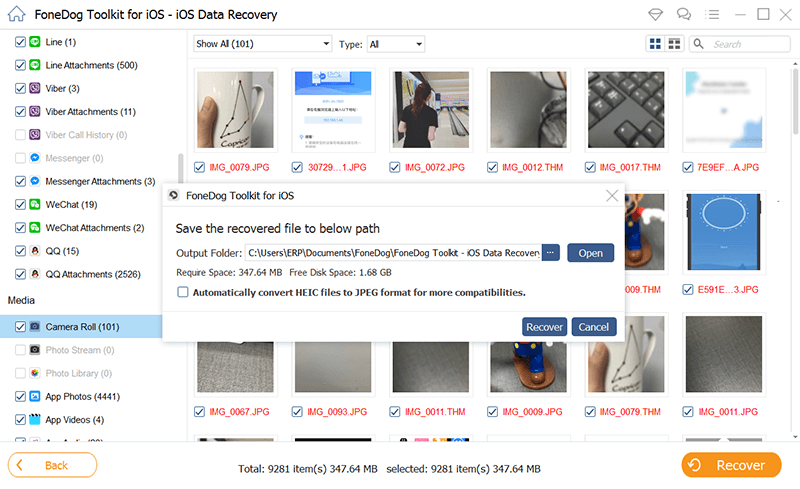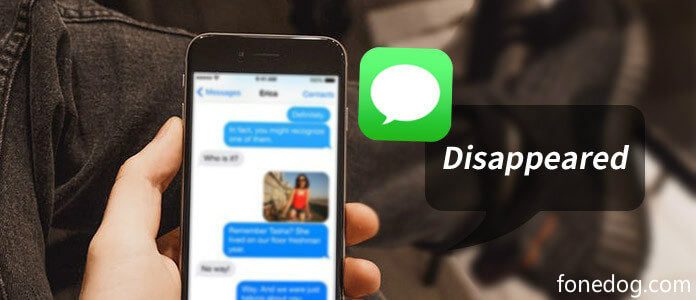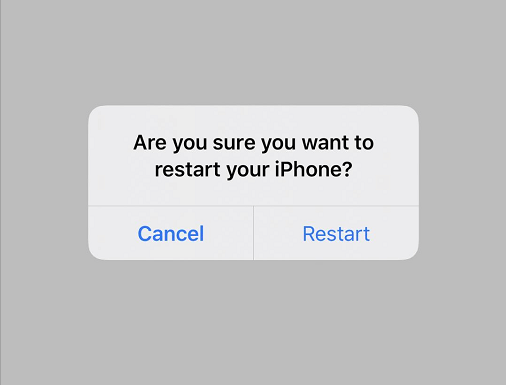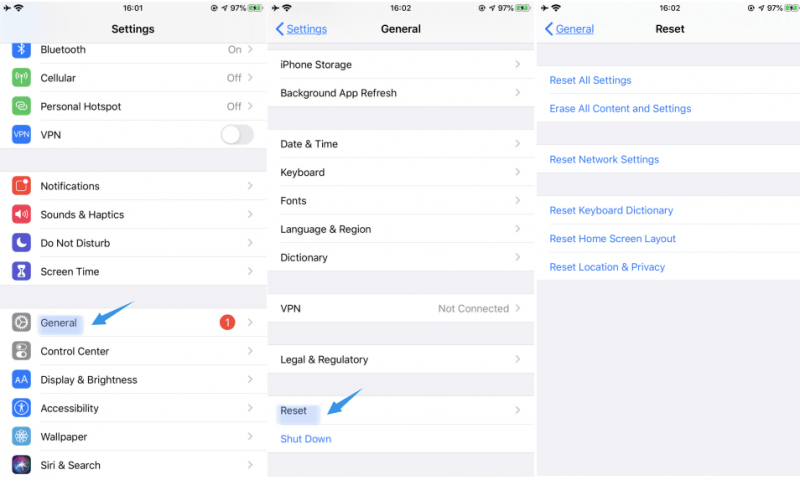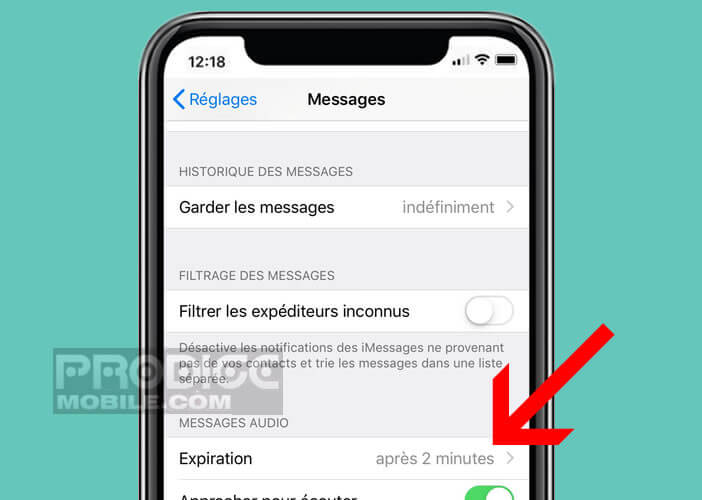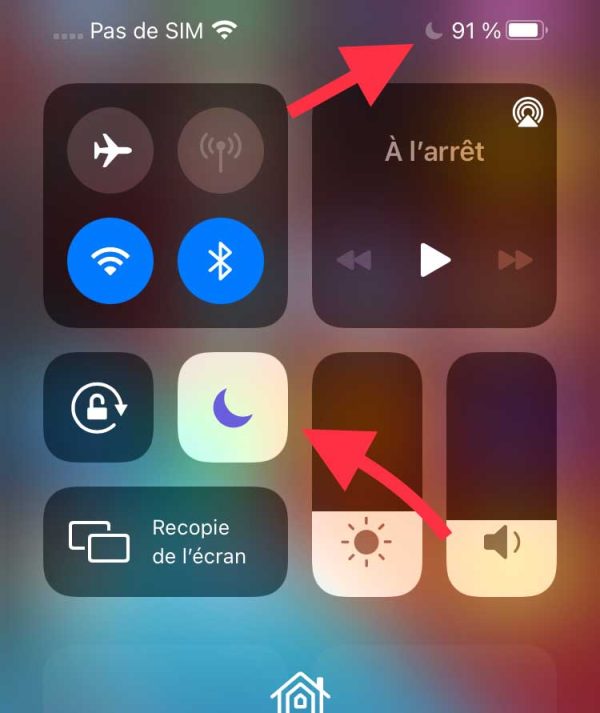كيف يمكنني تحميل رسالة صوتية؟.
قد يكون تنزيل البريد الصوتي من Facebook Messenger أمرًا معقدًا في عام 2022.
الطريقة القديمة لم تعد تعمل.
ولكن هناك طريقة جديدة ل تنزيل رسالة صوتية (ملف صوتي) على Messenger.
لن تتمكن من القيام بذلك على تطبيق Facebook أو Messenger للجوال.
هذا بسبب عدم وجود ميزة “تنزيل” على تطبيق الهاتف المحمول.
يسمح لك الضغط مع الاستمرار على البريد الصوتي بالتفاعل باستخدام رمز تعبيري.
يمكنك أيضًا الرد على البريد الصوتي أو إعادة توجيهه أو حذفه ، ولكن لا يوجد لا يوجد خيار تنزيل.
إذن ، كيف يمكن تنزيل بريد صوتي أو رسالة بريد صوتي على Messenger؟
في هذا الدليل ، ستتعلم كيفية تنزيل بريد صوتي من Facebook Messenger.
ستتعرف أيضًا على ما إذا كان يمكنك تنزيل رسائل البريد الصوتي من Messenger إلى هاتفك ، وكيفية إعادة توجيه رسالة بريد صوتي.
- كيفية تنزيل الرسائل الصوتية على facebook messenger؟ (طريقة جديدة 2022)
- كيفية تنزيل الرسائل الصوتية على facebook messenger؟ (الطريقة القديمة غير صالحة عام 2022)
- هل يمكنني تنزيل رسائل صوتية من Messenger على هاتفي؟
- كيف يمكن إعادة توجيه رسالة صوتية على Messenger؟
تم تحديث هذه المقالة في أبريل 2022 بالطريقة الجديدة الصالحة في عام 2022
لتنزيل الرسائل الصوتية من Facebook Messenger ، عليك الانتقال إلى messenger.com على جهاز الكمبيوتر الخاص بك وقم بتسجيل الدخول.
ثم انتقل إلى رسالة البريد الصوتي ، وابدأ التشغيل ، ثم انقر بزر الماوس الأيمن> فحص> علامة تبويب الشبكة.
انقر نقرًا مزدوجًا فوق ملف MP4 الذي يتم تشغيله وسيتم تنزيل رسالتك الصوتية على جهاز الكمبيوتر الخاص بك.
إذا كنت ترغب في تحميل ملفات صوتية أو رسائل صوتية إلى Messenger ، فلا يمكنك استخدام تطبيق Messenger للجوال.
بدلا من ذلك ، يجب عليك قم بزيارة messenger.com على جهاز كمبيوتر مكتبي (كمبيوتر شخصي).
وذلك لأن تطبيق Messenger للجوال لا يحتوي على ميزة “التنزيل”.
قد تتساءل أيضًا ما هو الفرق بين “messenger.com” و “facebook.com”.
“messenger.com” هو موقع اصدار المحمول من موقع Facebook ، لذلك فهو أكثر توافقًا وأسرع على الأجهزة المحمولة.
من ناحية أخرى ، فإن “facebook.com” هو إصدار سطح المكتب من Facebook.
يقدم موقع “messenger.com” أيضًا ميزات إضافيةالتي يمكنك استخدامها ، مثل تنزيل رسائل البريد الصوتي ، وبذلك يكون لديك كل الأسباب لاستخدامها.
أدناه دليل ل 3 خطوات مفصلة حول كيفية تنزيل الرسائل الصوتية من facebook messenger.
الخطوة 1: قم بتسجيل الدخول إلى “messenger.com” على جهاز الكمبيوتر الخاص بك

أولا، انتقل إلى عنوان url messenger.com على جهاز كمبيوتر سطح المكتب.
يمكنك استخدام أي متصفح لهذا الغرض ، ولكن يوصى باستخدام Chrome.
فقط اكتب “messenger.com” في حقل URL في متصفحك واضغط على مفتاح Enter بلوحة المفاتيح.
على موقع الويب ، سترى نموذج تسجيل الدخول حيث يمكنك تسجيل الدخول إلى حسابك على Facebook.
أنت فقط بحاجة إليك الاتصال بحساب الفيسبوك الخاص بك عن طريق إدخال رقم هاتفك المحمول / عنوان البريد الإلكتروني وكلمة المرور الخاصة بك.
التالي، انقر فوق “اتصال” لربطك.
تذكر أنك لن تتمكن من تنزيل الرسائل الصوتية / الصوتية على تطبيق Messenger للجوال.
هذا لأن تطبيق Messenger للجوال لا يدعم تنزيل هذه الملفات.
لذلك ، لتنزيل الرسائل الصوتية / الصوتية ، يجب عليك زيارة “messenger.com” على جهاز كمبيوتر سطح المكتب بدلاً من ذلك.
لا تذهب إلى “facebook.com” لأنه ستتم إعادة توجيهك إلى تطبيق الويب Messenger (وهو ما لا تريده!).
اتخذ الخطوة التالية لمعرفة كيفية التنقل إلى رسائلك.
الخطوة 2: حدد الرسالة ثم ابدأ تشغيل الرسالة الصوتية

بعد تسجيل الدخول إلى “messenger.com” ، ستصل إلى صندوق بريد Facebook Messenger الخاص بك.
واجهة المستخدم الخاصة بـ موقع “messenger.com” مختلف من “facebook.com” لأنه مصمم للأجهزة المحمولة.
لذلك سترى أن الرموز والصور في “آخر الأخبار” أطول.
في قائمة الرسائل ، ابحث عن الرسالة التي تحتوي على البريد الصوتي الذي تريد تنزيله.
انقر فوق الرسالة لفتح محادثتك مع الشخص.
انتقل إلى الخطوة الأخيرة لمعرفة كيفية تنزيل الصوت.
الخطوة 3: انقر بزر الماوس الأيمن> فحص> علامة تبويب الشبكة> انقر نقرًا مزدوجًا فوق ملف صوت MP4

بعد فتح محادثتك مع الشخص ، الوصول إلى الرسائل الصوتية / الصوتية تريد تحميل.
في الرسالة الصوتية ، سترى أيقونة “تشغيل”.
تتيح لك أيقونة التشغيل تشغيل الصوت.
انقر فوق “تشغيل” لبدء تشغيل رسالتك الصوتية.
ثم قم بعمل ملف انقر على اليمين في أي مكان وحدد “فحص”.
تفتح نافذة المفتش لمتصفحك (Chrome ، Firefox ، Edge ، Safari ، Brave).
انتقل إلى علامة التبويب “شبكة الاتصال”.
أثناء تشغيل الرسالة الصوتية (ملف صوتي) ، يظهر ملف MP4 من النوع:
‘audioclip-xxxxxxxxxxxxx.mp “
انقر نقرًا مزدوجًا فوق ملف الصوت MP4 لتنزيل البريد الصوتي إلى موقعك الافتراضي.
الموقع غالبًا في “التحميلات”.
يمكنك الآن قراءة رسالتك الصوتية على Facebook Messenger والاستماع إليها على جهاز الكمبيوتر الخاص بك.
يشجع !
لقد تعلمت كيفية تنزيل البريد الصوتي في عام 2022 (ملفات صوتية) من Facebook Messenger!
***
يرجى ملاحظة أن هذه الطريقة لم تعد صالحة في عام 2022!
لم يعد من الممكن تنزيل رسالة صوتية عبر m.facebook.com أو messenger.com بالضغط على النقاط الثلاث ثم “تنزيل”.
=> انظر طريقة 2022 أعلاه
***
لتنزيل الرسائل الصوتية من Facebook Messenger ، يلزمك الانتقال إلى messenger.com و انقر على أيقونة “المراسلة”.
ثم انتقل إلى الصوت ، وانقر على النقاط الثلاث ، ثم انقر فوق “تنزيل” لتنزيله.
إذا كنت ترغب في تحميل ملفات صوتية أو رسائل صوتية إلى Messenger ، فلا يمكنك استخدام تطبيق Messenger للجوال.
بدلا من ذلك ، يجب عليك قم بزيارة messenger.com على جهاز كمبيوتر مكتبي (كمبيوتر شخصي).
وذلك لأن تطبيق Messenger للجوال لا يحتوي على ميزة “التنزيل”.
قد تتساءل أيضًا ما هو الفرق بين “messenger.com” و “facebook.com”.
“messenger.com” هو موقع اصدار المحمول من موقع Facebook ، لذلك فهو أكثر توافقًا وأسرع على الأجهزة المحمولة.
من ناحية أخرى ، فإن “facebook.com” هو إصدار سطح المكتب من Facebook.
يقدم موقع “messenger.com” أيضًا ميزات إضافيةالتي يمكنك استخدامها ، مثل تنزيل رسائل البريد الصوتي ، وبذلك يكون لديك كل الأسباب لاستخدامها.
أدناه دليل ل 3 خطوات مفصلة حول كيفية تنزيل الرسائل الصوتية من facebook messenger.
الخطوة 1: قم بتسجيل الدخول إلى “messenger.com” على جهاز الكمبيوتر الخاص بك
أولا، انتقل إلى عنوان url messenger.com على جهاز كمبيوتر سطح المكتب.
يمكنك استخدام أي متصفح لهذا الغرض ، ولكن يوصى باستخدام Chrome.
فقط اكتب “messenger.com” في حقل URL في متصفحك واضغط على مفتاح Enter بلوحة المفاتيح.
على موقع الويب ، سترى نموذج تسجيل الدخول حيث يمكنك تسجيل الدخول إلى حسابك على Facebook.
أنت فقط بحاجة إليك الاتصال بحساب الفيسبوك الخاص بك عن طريق إدخال رقم هاتفك المحمول / عنوان البريد الإلكتروني وكلمة المرور الخاصة بك.
التالي، انقر فوق “اتصال” لربطك.
تذكر أنك لن تتمكن من تنزيل الرسائل الصوتية / الصوتية على تطبيق Messenger للجوال.
هذا لأن تطبيق Messenger للجوال لا يدعم تنزيل هذه الملفات.
لذلك ، لتنزيل الرسائل الصوتية / الصوتية ، يجب عليك زيارة “messenger.com” على جهاز كمبيوتر سطح المكتب بدلاً من ذلك.
لا تذهب إلى “facebook.com” لأنه ستتم إعادة توجيهك إلى تطبيق الويب Messenger (وهو ما لا تريده!).
اتخذ الخطوة التالية لمعرفة كيفية التنقل إلى رسائلك.
الخطوة 2: انقر فوق رمز “Messenger” وانتقل إلى الرسالة
بعد تسجيل الدخول إلى “messenger.com” ، تصل إلى موجز الأخبار الخاص بك.
واجهة المستخدم الخاصة بـ موقع “messenger.com” مختلف من “facebook.com” لأنه مصمم للأجهزة المحمولة.
لذلك سترى أن الرموز والصور في “آخر الأخبار” أطول.
الخطوة التالية هي الوصول إلى رسائل Facebook الخاصة بك.
للوصول إلى رسائلك على Facebook ، انقر على أيقونة “المراسلة” في شريط التنقل العلوي.
سيؤدي هذا إلى فتح قائمة الرسائل الخاصة بك على Messenger.
في قائمة الرسائل ، ابحث عن الرسالة التي تحتوي على البريد الصوتي الذي تريد تنزيله.
انقر فوق الرسالة لفتح محادثتك مع الشخص.
انتقل إلى الخطوة الأخيرة لمعرفة كيفية تنزيل الصوت.
الخطوة 3: انقر فوق النقاط الثلاث وقم بتنزيل البريد الصوتي (ملف صوتي).
بعد فتح محادثتك مع الشخص ، الوصول إلى الرسائل الصوتية / الصوتية تريد تحميل.
في الرسالة الصوتية ، سترى أيقونة “تشغيل” ، وأيقونة “مستوى الصوت” ، وأيقونة “ثلاث نقاط”.
تتيح لك أيقونة التشغيل تشغيل الصوت ، بينما تتيح لك أيقونة مستوى الصوت التحكم في مستوى الصوت.
من ناحية أخرى ، تفتح أيقونة النقاط الثلاث خيارًا إضافيًا.
انقر على أيقونة ثلاثية النقاط لفتح خيار إضافي.
لا يظهر رمز النقاط الثلاث إلا على موقع “messenger.com” ، لذا إذا لم تره ، فهذا يعني أنك في الموقع الخطأ.
تأكد من أن عنوان URL لمتصفحك هو “messenger.com” وليس “facebook.com”.
بعد النقر على النقاط الثلاث ، سترى خيار “تنزيل”.
انقر فوق “تنزيل” لتنزيل البريد الصوتي
سيؤدي هذا إلى تنزيل الصوت كملف “MP4” على جهاز الكمبيوتر الخاص بك.
انقر فوق الملف لفتحه والاستماع إليه.
لحفظ الملف ، انقر فوق رمز السهم ، ثم انقر فوق “أظهر ذلك في الملف”.
أخيرًا ، انقر بزر الماوس الأيمن على الملف وانسخه والصقه في المجلد الذي تريد حفظه فيه.
لقد تعلمت بنجاح كيفية تنزيل البريد الصوتي في عام 2022 (ملفات صوتية) من Facebook Messenger!
استنتاج
حاليًا ، لا يزال تطبيق Facebook Messenger يفتقر إلى العديد من الميزات.
على WhatsApp ، يمكن أن تكون الملفات تحميلها بسهولة سواء على تطبيق الهاتف المحمول أو على إصدار الويب.
لذلك ، بالنسبة لمعظم الناس ، الخيار الأول لـ …
هل كان المقال مفيداً؟شاركه مع أصدقائك ولا تنسى لايك والتعليق
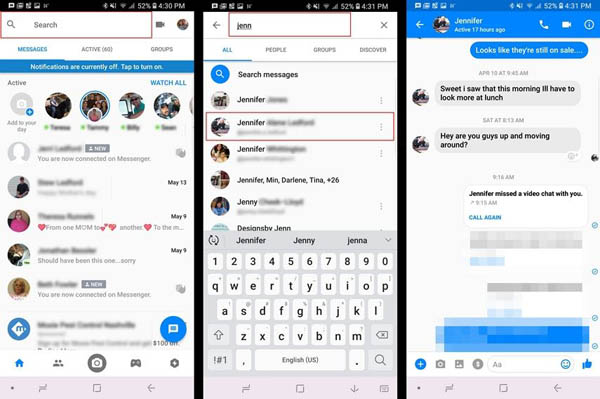



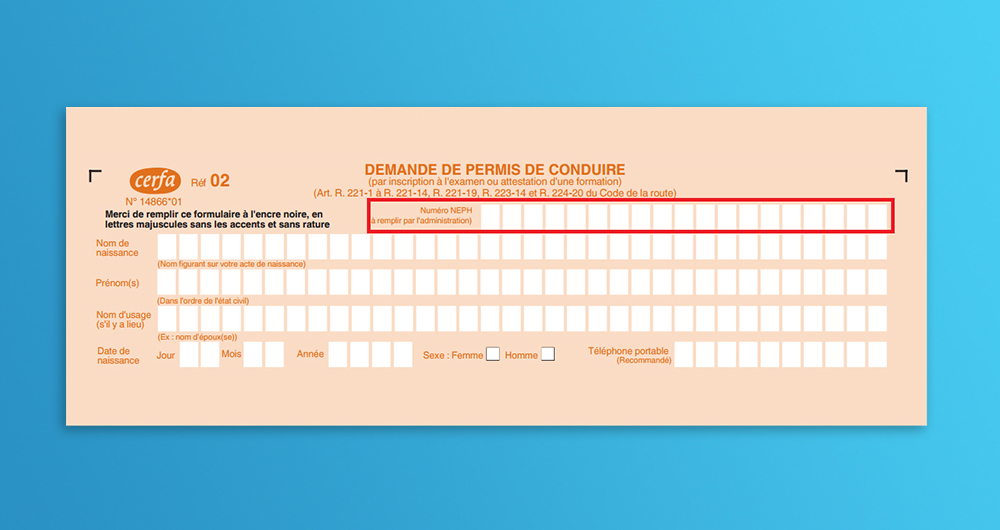
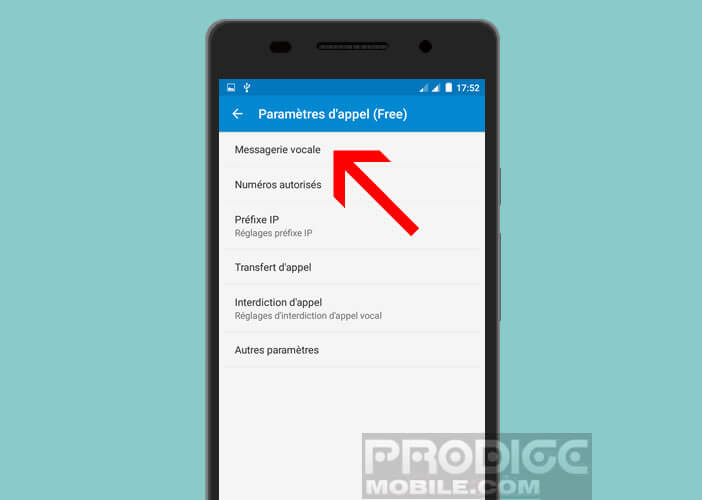
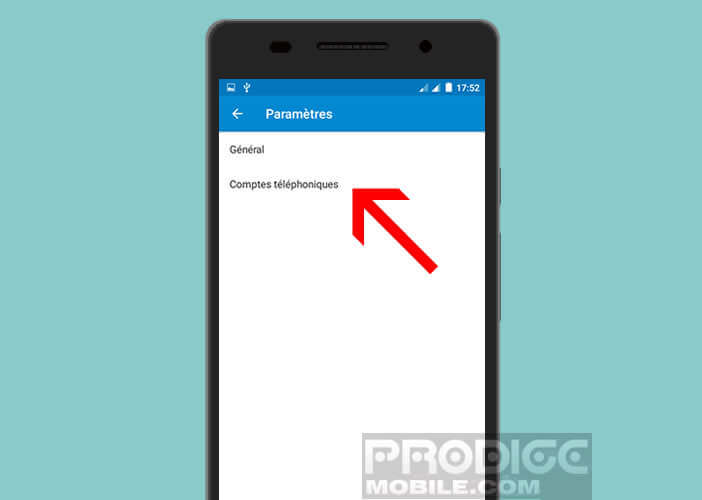
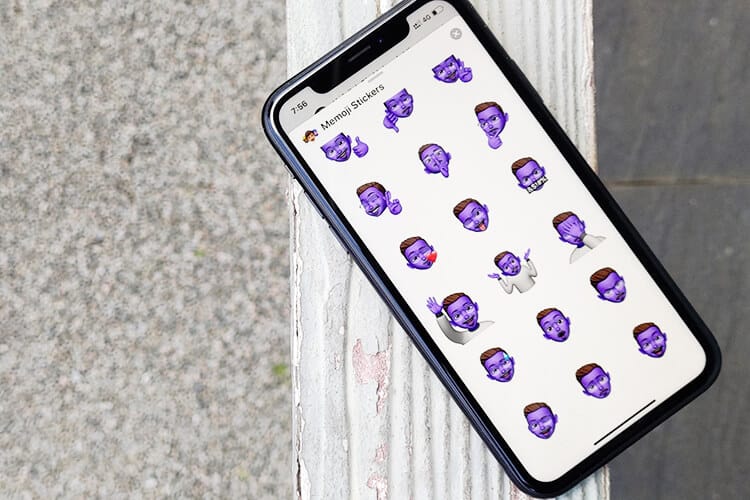
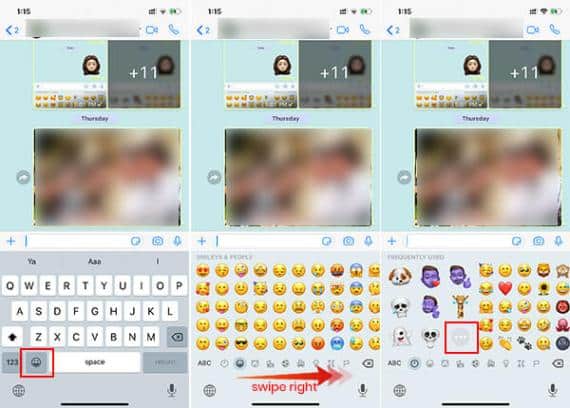
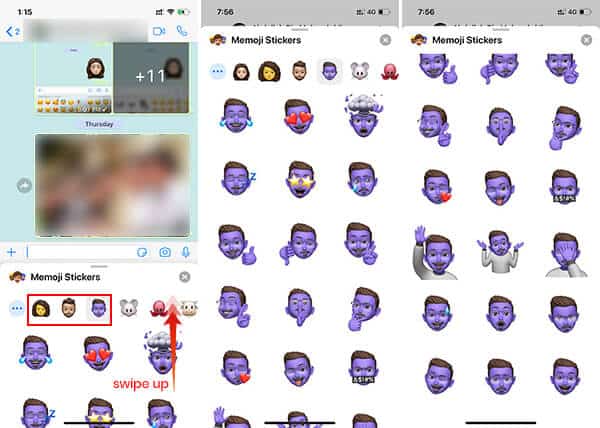
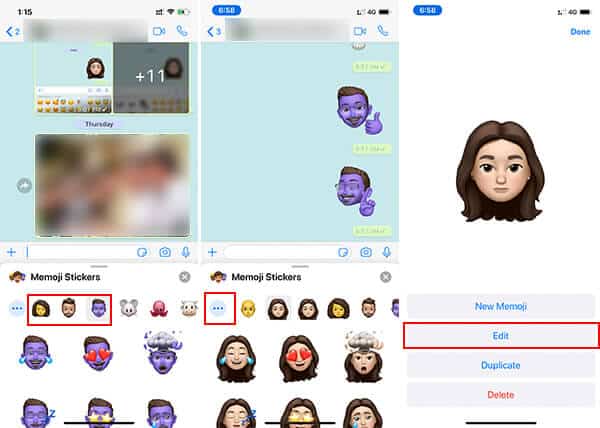
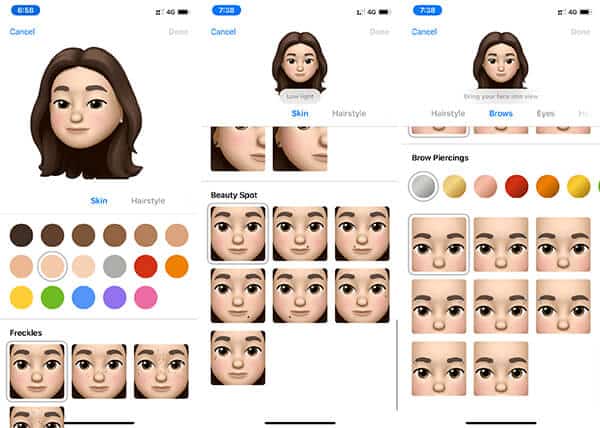

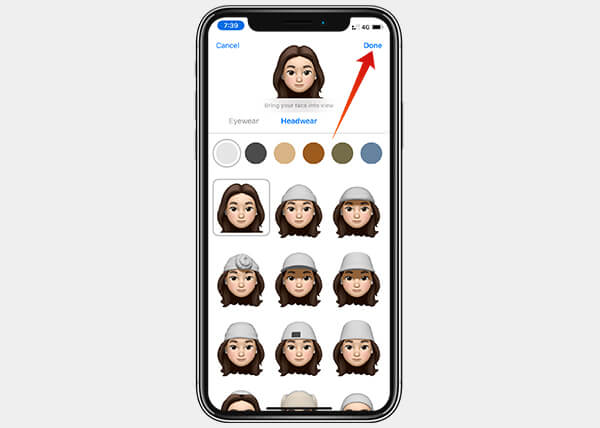
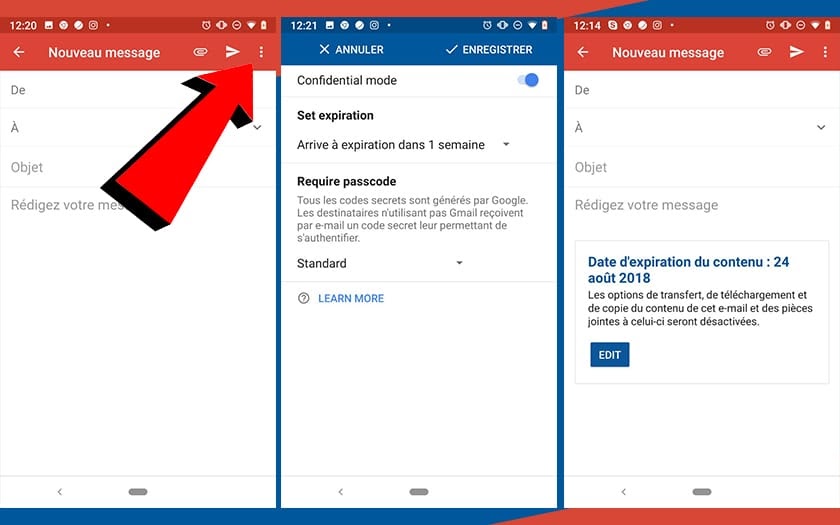



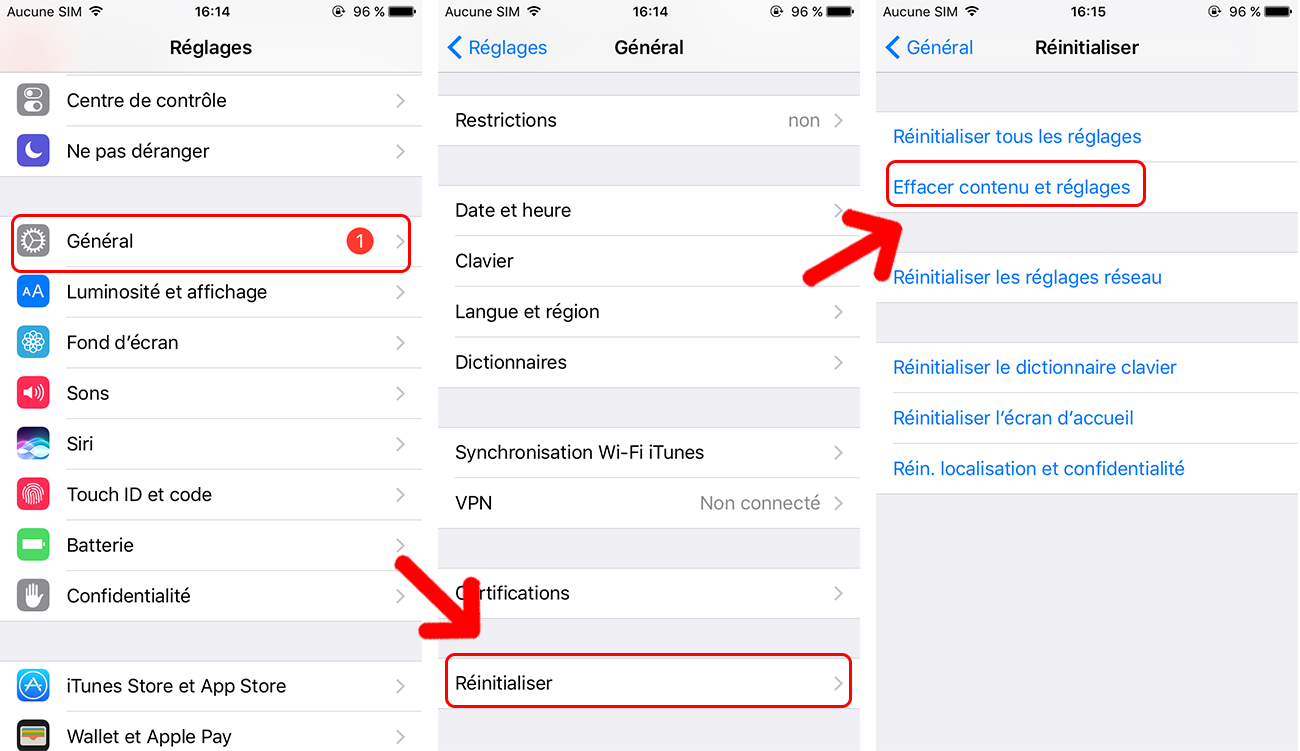
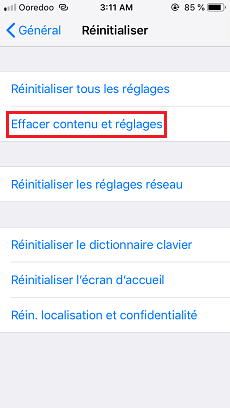
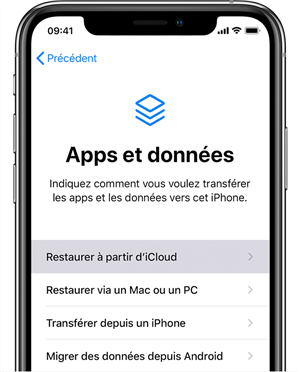
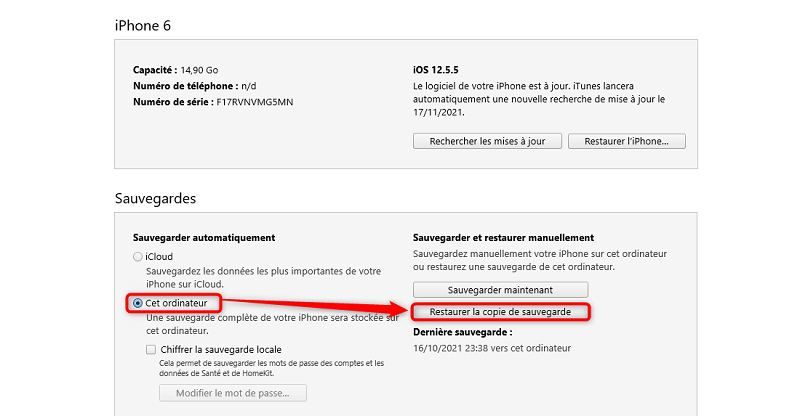
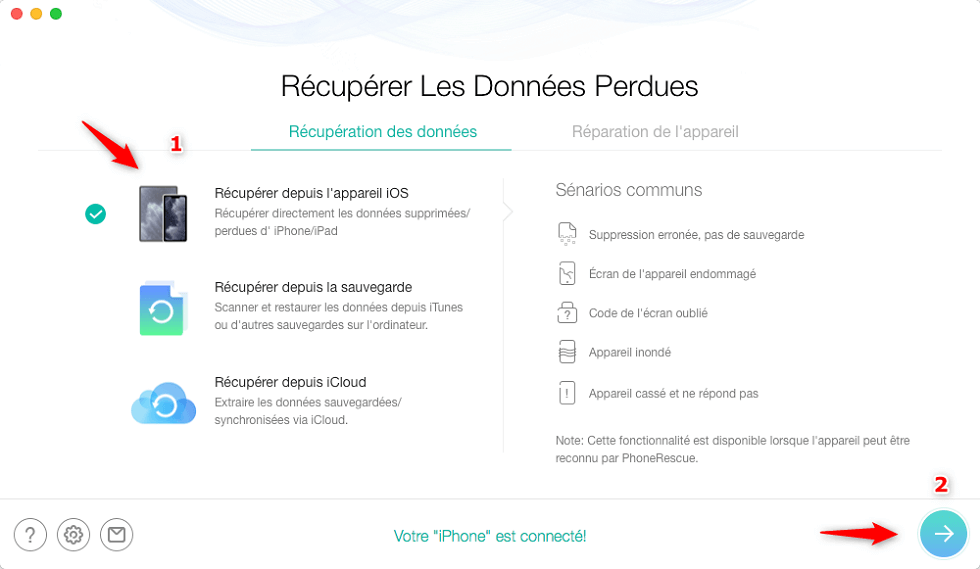
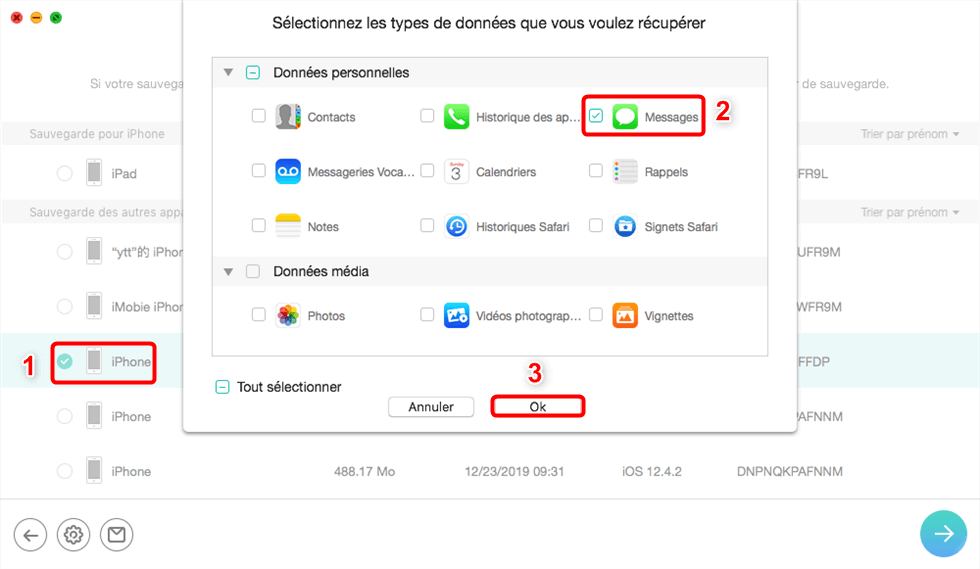
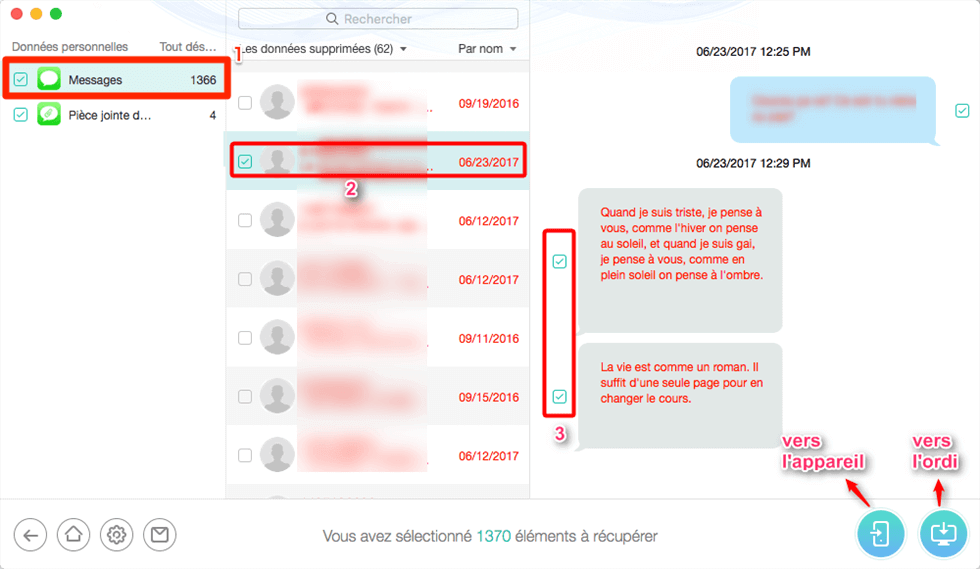
 روني مارتن
روني مارتن